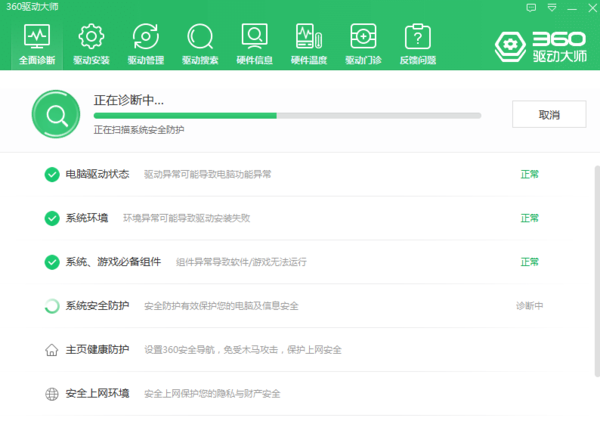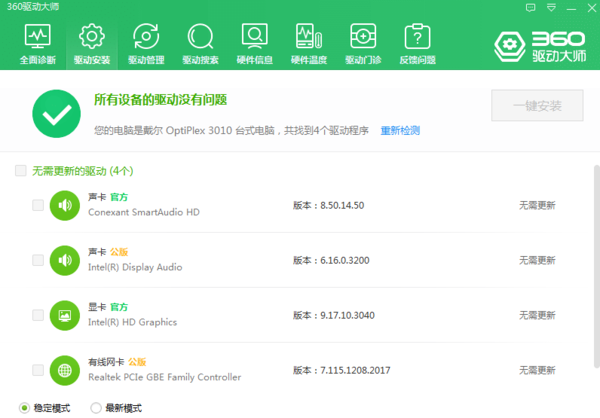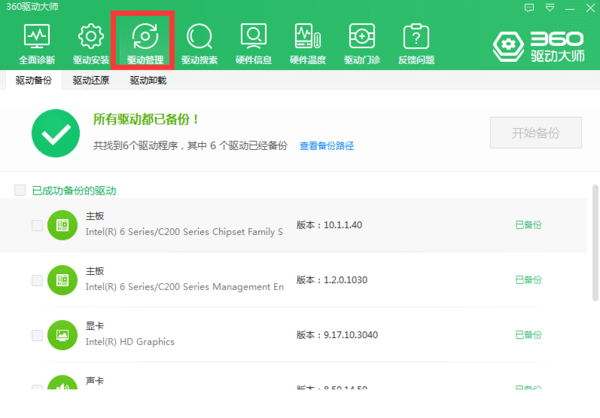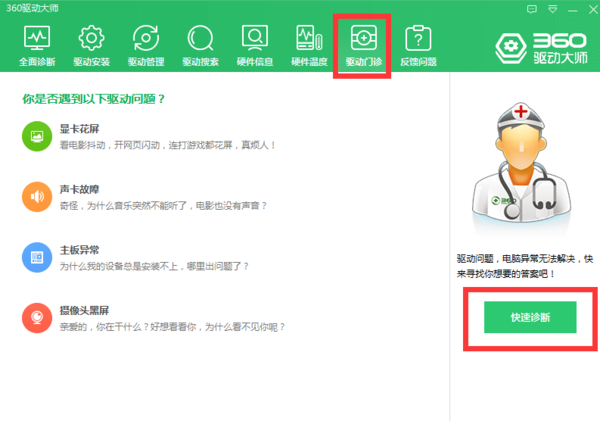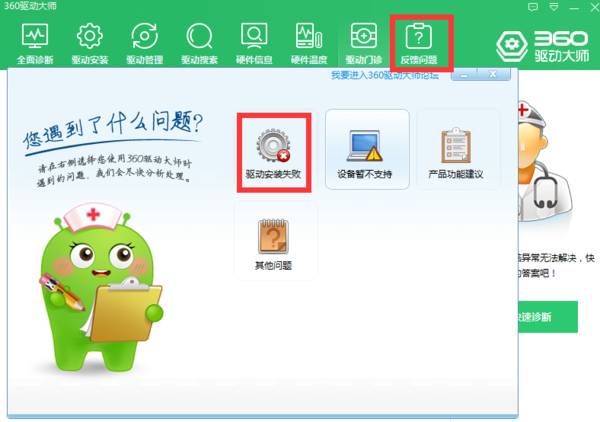360驱动大师怎么安装打印机驱动?-360驱动大师安装打印机驱动
时间:2022-10-21来源:华军软件教程作者:凹凸曼
小伙伴们知道360驱动大师怎么安装打印机驱动吗?今天小编就来讲解360驱动大师安装打印机驱动的获得方法,感兴趣的快跟小编一起来看看吧,希望能够帮助到大家呢。
第一步,在电脑上双击打开360驱动大师,点击主页面上的【全面诊断】按钮,360驱动大师会自动检测本电脑中缺少的驱动。
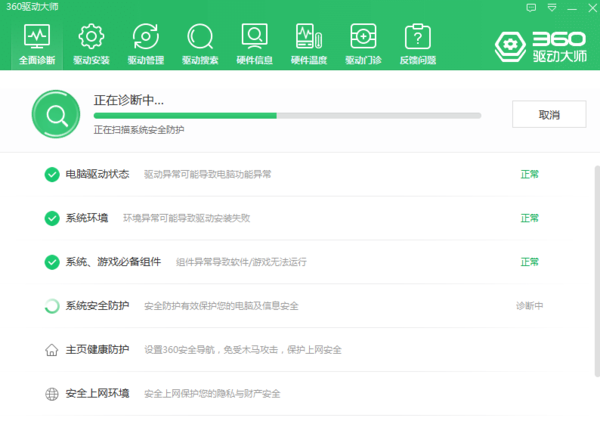
第二步,扫描完成之后,电脑上的各种驱动就会展现出来,如果有驱动没下载的,则在最右侧会显示【安装】按钮,点击安装即可;如果驱动不是最新版,则会出现【升级】按钮,点击安装最新版即可。
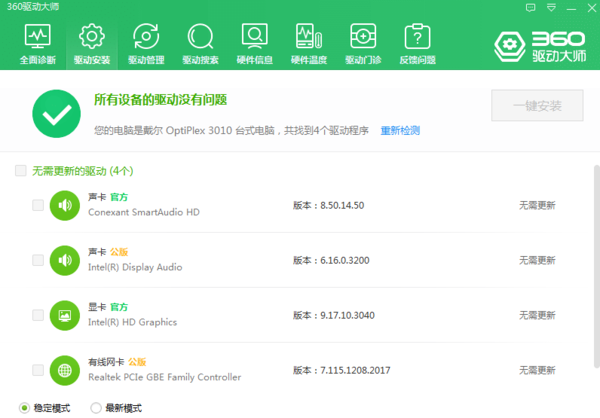
第三步,需要安装的打印机驱动安装完成之后,点击页面左上方【驱动管理】选项,进入驱动备份界面,将所有的新安装驱动全部勾选,并点击右上角的【开始备份】进行备份。
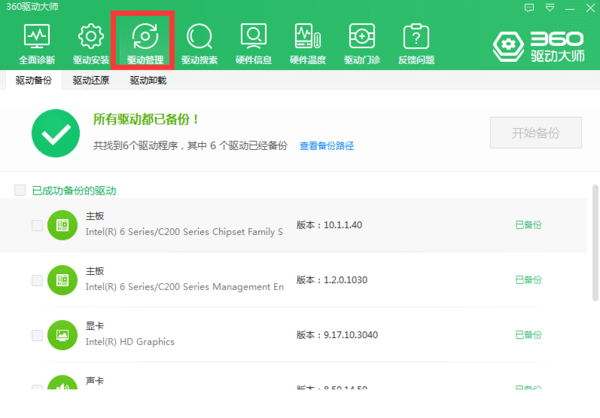
二、打印机驱动安装遇到问题解决办法
1、打印机驱动无法安装,可以点击页面右上方的【驱动门诊】,然后点击【快速诊断】,诊断问题并解决。
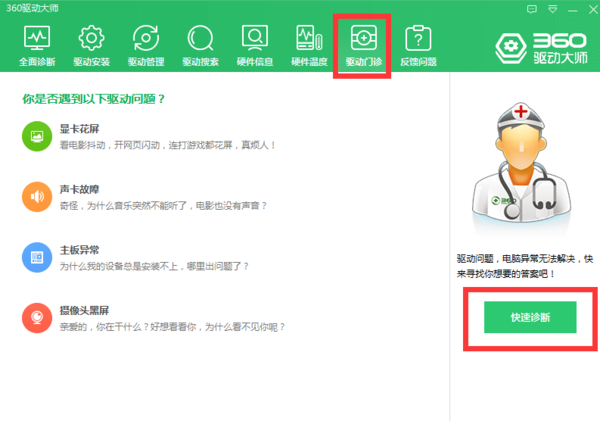
2、如果经过以上的诊断还是不能安装打印机驱动的话,可以点击页面上方的【问题反馈】,然后点击选择【驱动安装失败】选项,在新弹出的对话框中,描述驱动安装失败的具体问题,反映给官方来解决。
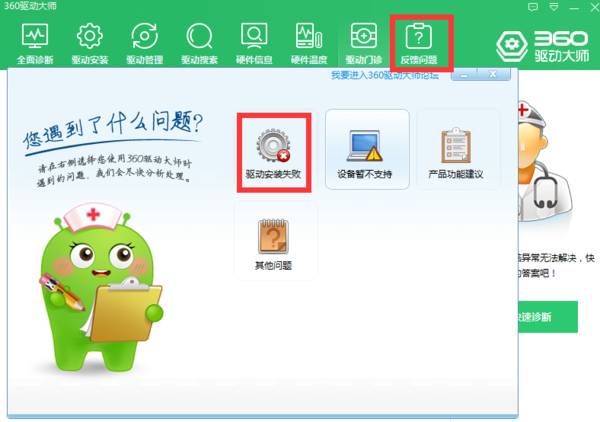
以上就是给大家分享的360驱动大师怎么安装打印机驱动,以及打印机驱动安装过程中遇到问题的解决办法的全部内容,感兴趣的小伙伴们速来围观吧!
热门推荐
-
打印机驱动大师
版本: 8.3.3.0大小:1.66MB
打印机驱动大师是一款能够自动识别打印机品牌;型号;一键修复驱动程序的软件该工具,专注解决打...
-
兄弟Brother DCP-7080D 驱动
版本: 7.0.2.0 官方版大小:331.80 MB
兄弟BrotherDCP-7080D驱动官方版是兄弟官方专为旗下7080d打印机制作的驱动程序,兄弟BrotherDCP-7080D
...
-
GPU-Z(显卡识别工具)
版本: 2.68.0大小:14.39MB
GPU-Z是一款专业的显卡信息识别与硬件监控工具。该软件能够精准检测并显示GPU核心型号、制程工艺、显存类...
-
邮政储蓄网上银行uk驱动程序
版本: 2.5.0.0大小:3.86 MB
邮政储蓄网上银行UK驱动程序是专为中国邮政储蓄银行用户设计的软件工具,用于支持和管理UK(UKey,即安全认...
-
gpu-z显卡检测工具
版本: 2.68.0大小:10.39MB
GPU-Z是一款专业、轻量级的显卡信息检测工具。它通过绿色便携的单文件形式运行,界面直观,能深入读取并显示G...